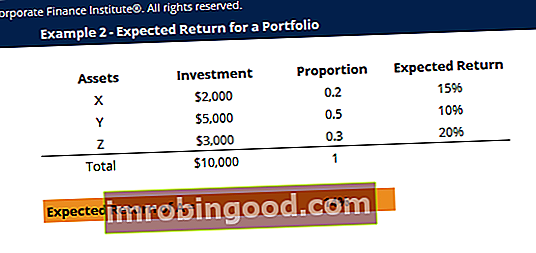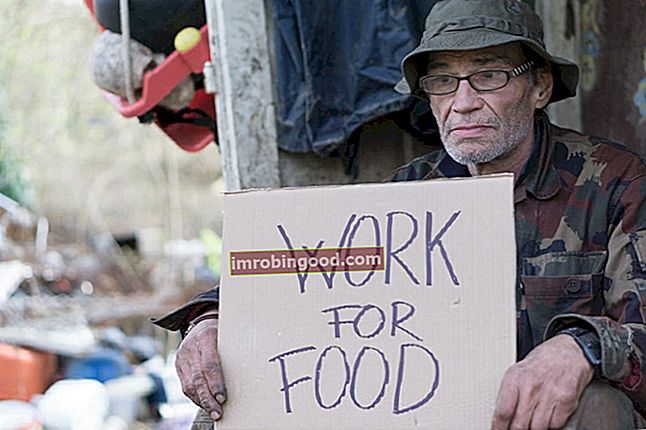Funkcija AVERAGE ir klasificēta sadaļā Excel statistikas funkciju funkciju saraksts, kas ietver finanšu analītiķiem vissvarīgākās Excel funkcijas. Šī apkrāptu lapa aptver 100 funkcijas, kuras ir ļoti svarīgi zināt kā Excel analītiķi. Tas atgriezīs vidējo vērtību noteiktā skaitļu sērijā programmā Excel. To izmanto, lai aprēķinātu Excel argumentu vidējo aritmētisko vērtību. Šī rokasgrāmata soli pa solim parādīs, kā aprēķināt vidējo vērtību programmā Excel.
Kā finanšu analītiķis Finanšu analītiķis Darba apraksts Tālāk sniegtais finanšu analītiķa amata apraksts sniedz tipisku visu prasmju, izglītības un pieredzes piemēru, kas jāpieņem darbā analītiķa darbā bankā, iestādē vai korporācijā. Veikt finanšu prognozēšanu, pārskatu un darbības metriku izsekošanu, analizēt finanšu datus, izveidot finanšu modeļus, funkcija ir noderīga, lai uzzinātu skaitļu sērijas vidējo (vidējo). Piemēram, mēs varam uzzināt vidējo uzņēmuma pārdošanas apjomu pēdējos 12 mēnešos.
Formula
= VIDĒJAIS (skaitlis1, [skaitlis2],…)
Funkcija izmanto šādus argumentus:
- Skaitlis1 (obligātais arguments) - tas ir pirmais šūnas atsauces numurs vai diapazons, kuram mēs vēlamies vidējo.
- 2. numurs (izvēles arguments) - tie ir papildu skaitļi, šūnu atsauces vai diapazons, kuram mēs vēlamies vidējo. Atļauts ievietot ne vairāk kā 255 numurus.
Kā programmā Excel izmantot funkciju AVERAGE?
Lai saprastu funkcijas AVERAGE izmantojumu, ņemsim vērā dažus piemērus:
1. piemērs - vidēji programmā Excel
Pieņemsim, ka mums ir doti šādi dati:

Mēs vēlamies noskaidrot 3 labākos rezultātus iepriekš minētajā datu kopā. Izmantojamā formula būs:

Mēs iegūstam rezultātu zemāk:

Iepriekš minētajā formulā funkcija LARGE no vērtību kopas izguva augšējās n-tās vērtības. Tātad, mēs saņēmām 3 labākās vērtības, jo otrajā masīvā masīva konstanti {1,2,3} izmantojām LARGE.
Vēlāk funkcija AVERAGE atgrieza vērtību vidējo vērtību. Tā kā funkcija var automātiski apstrādāt masīva rezultātus, formulas ievadīšanai mums nav jāizmanto Ctrl + Shift + Enter.
2. piemērs - vidēji programmā Excel
Pieņemsim, ka mums ir doti šādi dati:

Izmantojamā formula ir parādīta zemāk:

Mēs iegūstam šādu rezultātu:

Dažas piezīmes par funkciju AVERAGE
- Funkcija AVERAGE ignorē tukšās šūnas.
- Ja diapazona vai šūnas atsauces arguments satur tekstu, loģiskās vērtības vai tukšas šūnas, šīs vērtības tiek ignorētas. Tomēr tiek iekļautas šūnas ar vērtību nulle.
- Argumenti, kas ir kļūdu vērtības, vai teksts, kuru nevar pārtulkot skaitļos, izraisa kļūdas funkcijā.
Noklikšķiniet šeit, lai lejupielādētu Excel faila paraugu
Papildu resursi
Paldies, ka izlasījāt finanšu ceļvedi par funkciju Excel AVERAGE. Atvēlot laiku šo funkciju apguvei un apgūšanai, jūs ievērojami paātrināsiet finanšu analīzi. Lai uzzinātu vairāk, skatiet šos papildu finanšu resursus:
- Excel funkcijas finansēm Excel finansēm Šajā Excel for Finance rokasgrāmatā būs iemācītas 10 labākās formulas un funkcijas, kas jums jāzina, lai būtu lielisks finanšu analītiķis programmā Excel. Šajā rokasgrāmatā ir piemēri, ekrānuzņēmumi un detalizēti norādījumi. Galu galā lejupielādējiet bezmaksas Excel veidni, kas ietver visas finanšu funkcijas, kas ietvertas apmācībā
- Advanced Excel Formulas kurss
- Advanced Excel formulas, kas jums jāzina Advanced Excel formulas, kas jāzina Šīs uzlabotās Excel formulas ir kritiski svarīgas, lai zinātu, un jūsu finanšu analīzes prasmes pārcels uz nākamo līmeni. Advanced Excel funkcijas, kas jums jāzina. Uzziniet 10 labākās Excel formulas, kuras regulāri lieto visi pasaules klases finanšu analītiķi. Šīs prasmes uzlabos jūsu darbu izklājlapās jebkurā karjerā
- Excel saīsnes datoriem un Mac Excel saīsnes PC Mac Excel saīsnes - vissvarīgāko un izplatītāko MS Excel saīsņu saraksts PC un Mac lietotājiem, finansēm, grāmatvedības profesijām. Īsinājumtaustiņi paātrina modelēšanas prasmes un ietaupa laiku. Uzziniet rediģēšanu, formatēšanu, navigāciju, lenti, īpašo ielīmēšanu, datu apstrādi, formulu un šūnu rediģēšanu un citus saīsnes